Comment désactiver le mode restreint sur YouTube
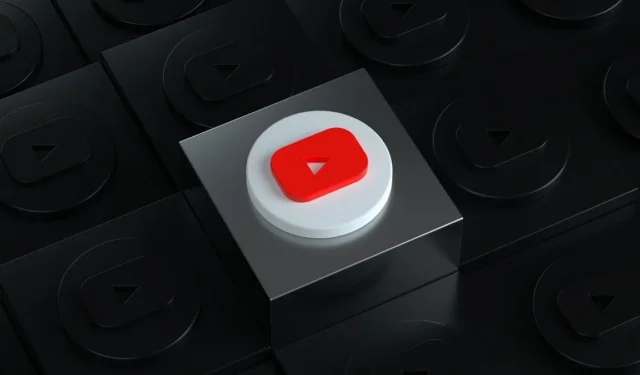
Le mode restreint est une fonctionnalité de YouTube, conçue pour créer une expérience de visionnage plus sûre et facilement contrôlable pour les utilisateurs. Lorsqu’il est activé, ce mode filtre le contenu potentiellement mature, sensible ou explicite des résultats de recherche, des recommandations et des commentaires. Si vous utilisez un appareil fourni par une institution publique, telle qu’une bibliothèque ou une école, le mode restreint peut avoir déjà été activé par le fournisseur Wi-Fi. Le mode restreint peut également avoir été défini par l’administrateur réseau de votre organisation. Cependant, si vous avez besoin d’accéder à YouTube dans son intégralité à des fins de recherche ou pour une autre raison, suivez ce tutoriel pour désactiver le mode restreint.
Le mode restreint est-il identique à la restriction des vidéos en fonction de l’âge ?
Le mode restreint permet aux utilisateurs d’avoir un meilleur contrôle sur le contenu qu’ils voient. Lorsqu’il est activé, il limitera intentionnellement votre expérience YouTube. Cependant, le mode restreint n’est pas nécessairement limité par l’âge.
Le contenu soumis à une limite d’âge n’est pas adapté à tous les publics. Cela oblige les téléspectateurs à se connecter à leurs comptes pour confirmer qu’ils ont plus de 18 ans, ou à passer par une autre forme de vérification de l’âge basée sur la région. Les vidéos qui contiennent des exemples d’activités nuisibles ou dangereuses, de nudité et de contenu à caractère sexuel, de langage vulgaire ou de contenu violent et graphique sont généralement marquées comme « limitées par l’âge » par le créateur ou les modérateurs.
En ce qui concerne le mode restreint, il a une définition légèrement plus large. Il bloque les contenus potentiellement adultes traitant de drogues et d’alcool, de situations sexuelles, de violence, de sujets matures, de langage profane et mature, ou de contenus incendiaires et dégradants.
Comment désactiver le mode restreint sur YouTube sur PC
Vous ne pouvez accéder aux paramètres du mode restreint que si vous êtes titulaire d’un compte âgé de plus de 13 ans (cela varie selon la région) et que vous disposez d’un pouvoir de gestion total sur votre compte YouTube. Vous devrez être connecté à votre compte Google pour effectuer cette opération. Cette méthode fonctionne également sur macOS et ChromeOS.
- Ouvrez YouTube dans le navigateur de votre choix.
- Cliquez sur la photo de profil de votre compte (il peut s’agir de vos initiales si vous n’avez pas ajouté de photo) dans le coin supérieur gauche.
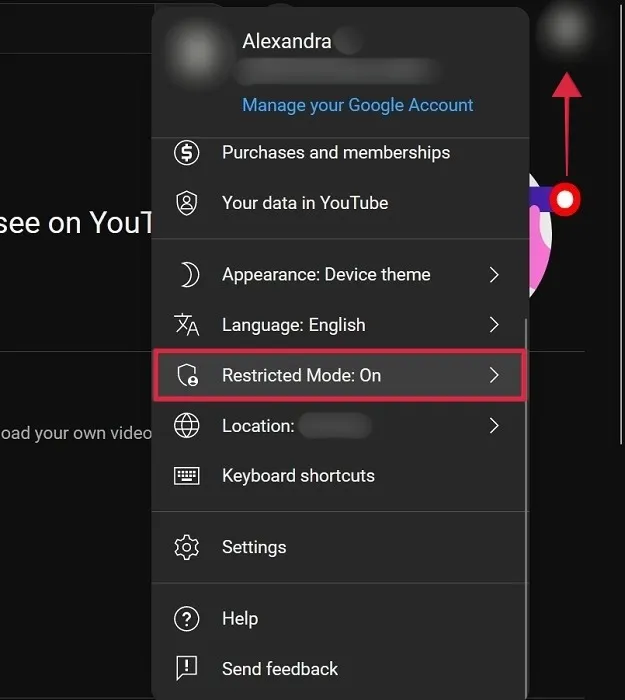
- Cliquez sur l’option « Mode restreint ».
- Désactivez « Activer le mode restreint » dans la fenêtre contextuelle.
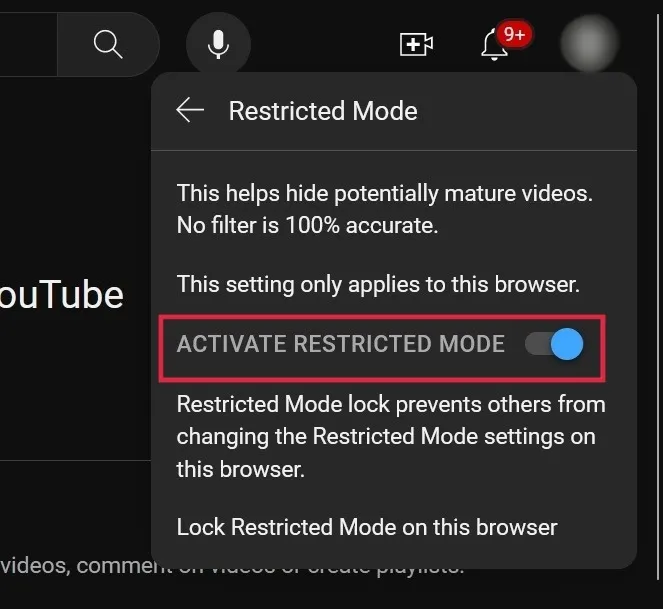
- Notez qu’en procédant ainsi, vous désactiverez le paramètre uniquement pour ce navigateur. Le paramètre peut encore être activé dans d’autres navigateurs.
Comment désactiver le mode restreint défini par l’administrateur réseau
Dans certains cas, la restriction peut avoir été appliquée par un administrateur réseau, de sorte qu’elle ne peut pas être levée aussi facilement que de désactiver l’option. Vous devrez les contacter (si vous le pouvez), plaider votre cause et, espérons-le, ils accepteront de désactiver l’option. Si vous essayez de parcourir YouTube sur un appareil public, vous ne pourrez peut-être pas contourner ces restrictions.
Si vous voulez vous assurer que des restrictions ont été imposées avant de nous contacter, accédez à la page des paramètres de restrictions de contenu YouTube . Si vous remarquez des « restrictions DNS » ou des « restrictions d’en-tête HTTP » répertoriées comme « modérées » ou « strictes », vous avez votre confirmation.
Comment désactiver le mode restreint sur YouTube sur mobile
Si YouTube semble être restreint lorsque vous essayez de naviguer sur un appareil Android ou iOS, suivez ces étapes pour le désactiver.
- Ouvrez l’application YouTube sur Android ou iOS.
- Appuyez sur votre photo de profil dans le coin supérieur droit.
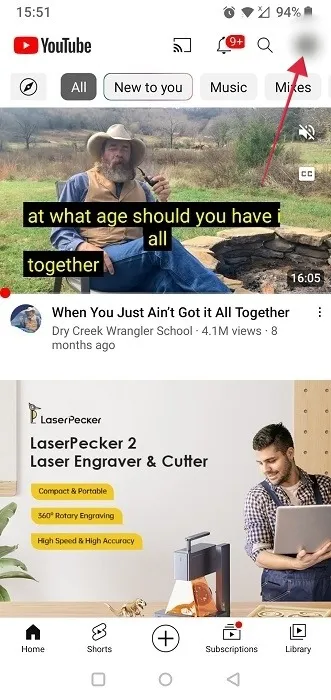
- Aller aux paramètres. »
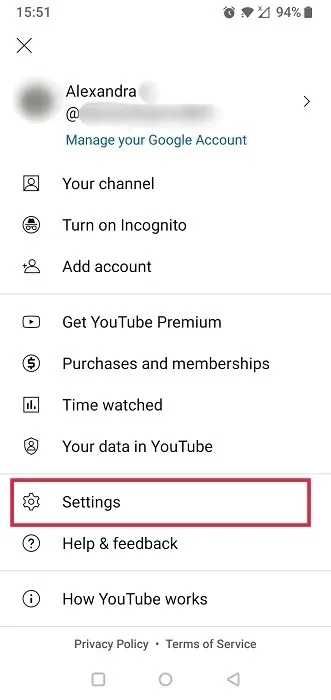
- Appuyez sur « Général » en haut.
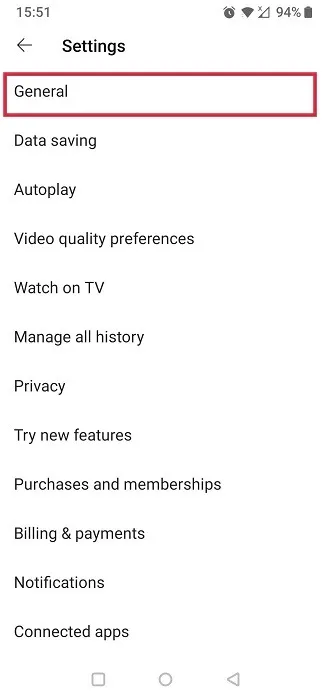
- Faites défiler vers le bas jusqu’à ce que vous trouviez « Mode restreint ». Appuyez sur l’option pour la désactiver.
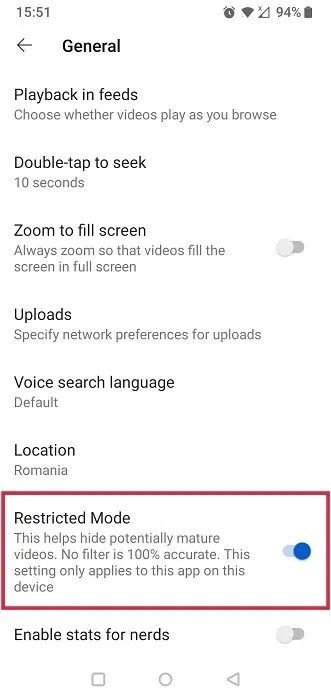
Comment dépanner YouTube bloqué en mode restreint
Si vous n’arrivez toujours pas à accéder à YouTube sans le mode restreint, il y a quelques points supplémentaires à vérifier :
- Vérifiez si le mode restreint est verrouillé dans votre navigateur : vous avez la possibilité dans les navigateurs de verrouiller le mode restreint pour empêcher les autres de modifier les paramètres de ce navigateur. Assurez-vous que cette option n’est pas activée en cliquant sur votre photo de profil, puis en sélectionnant « Mode restreint : activé ». Une nouvelle fenêtre apparaîtra. Si vous voyez l’option « Déverrouiller le mode restreint » en bas, cliquez dessus. Vous serez invité à vous connecter avec votre compte et vous devrez ensuite supprimer le verrou du mode restreint du navigateur.
- Assurez-vous que vous utilisez le bon compte : vérifiez que vous utilisez un compte dans lequel vous avez effectivement désactivé le mode restreint. Si plusieurs personnes se connectent à votre appareil, vous avez peut-être essayé de naviguer sur YouTube avec le compte de quelqu’un d’autre qui est toujours actif.
- Effacer le cache du navigateur : à mesure que le cache du navigateur s’accumule, cela peut avoir un impact négatif sur ses performances. Pour éviter toute surprise, assurez-vous de vider le cache périodiquement. Si vous accédez à YouTube via un réseau domestique, essayez de supprimer les cookies.
- Désactiver SafeSearch de Google : SafeSearch fait partie des options de contrôle parental de Google qui sont disponibles lorsque vous effectuez une recherche. Pourtant, les options peuvent parfois interférer avec le mode restreint de YouTube. Désactivez-le en ouvrant les paramètres de recherche et en cliquant sur « Gérer les paramètres ». Sélectionnez « Désactivé ».
- Désactiver les extensions de navigateur : si plusieurs extensions ou modules complémentaires sont installés sur votre PC, il peut être utile de s’en débarrasser. Découvrez comment supprimer des extensions de Chrome . Si vous utilisez un autre navigateur, le processus devrait être similaire, mais vous devrez d’abord accéder à la page Extension.
- Effacer le cache de l’application YouTube : les applications mobiles collectent également des données de cache qui doivent être supprimées de temps à autre. Sur Android, accédez à « Paramètres -> Applications et notifications -> Voir toutes les applications » et recherchez YouTube. Appuyez dessus et sélectionnez « Stockage et cache -> Effacer le cache ». Les utilisateurs d’iOS doivent se diriger vers « Paramètres -> Général -> Stockage iPhone » et appuyer sur YouTube. Sélectionnez l’option « Décharger l’application » pour effacer le cache et les cookies.
- Utilisez un VPN : si rien d’autre n’a aidé jusqu’à présent, essayez d’utiliser un VPN comme NordVPN pour contourner la restriction indésirable.
Questions fréquemment posées
Puis-je utiliser l’application Family Link pour activer ou désactiver le mode restreint ?
Oui. Accédez à « Contrôles -> Restrictions de contenu -> YouTube » et activez ou désactivez le mode restreint. Cependant, notez que cela ne sera pas possible dans divers scénarios :
- Votre enfant a plus de 13 ans (ou l’âge requis dans votre pays), sauf si vous avez créé son compte Google supervisé avant qu’il n’atteigne cet âge.
- Votre enfant a plus de 13 ans et a repris la gestion de son compte.
- Votre enfant vit dans l’UE et vous avez mis en place une surveillance avant avril 2021, alors qu’il n’avait pas atteint l’âge requis.
Comment fonctionne le mode restreint ?
YouTube utilise une combinaison de systèmes automatisés et de signalement des utilisateurs pour identifier les vidéos susceptibles de contenir du contenu mature et inapproprié. Le mode restreint utilise ces signaux pour filtrer les vidéos qui ont été identifiées comme potentiellement non adaptées à tous les publics. YouTube prend en compte divers facteurs, tels que les restrictions d’âge, les métadonnées, le titre, la description et le contexte de la vidéo, pour déterminer si elle doit être filtrée. Même ainsi, le mode restreint n’est pas un outil parfait et certaines vidéos sécurisées peuvent être accidentellement bloquées.
Crédit image : Freepik . Toutes les captures d’écran par Alexandra Arici .



Laisser un commentaire